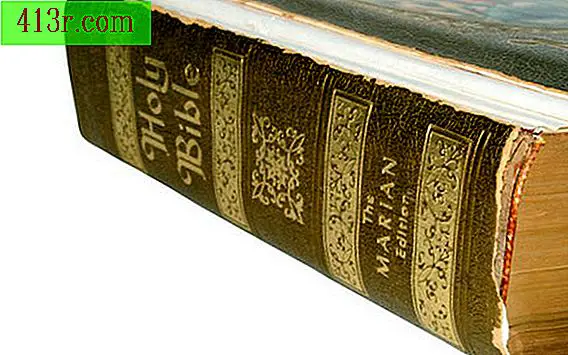Come creare una regola in Outlook per inoltrare la posta in arrivo

Passaggio 1
Fai clic con il tasto sinistro sul menu "Strumenti" nella barra degli strumenti in alto nella finestra di Outlook.
Passaggio 2
Sposta il puntatore su "Regole messaggio", quindi spostalo su "Posta". Clicca su "Mail".
Passaggio 3
Selezionare le condizioni in base alle quali si desidera applicare la regola. Se si desidera applicare solo alle e-mail di determinate persone, appartenenti a determinati problemi, se l'e-mail ha un allegato o è sicuro, selezionare una di queste opzioni facendo clic sulla casella aperta di fronte alla condizione. Se si desidera applicare la regola a tutti i messaggi, selezionare la casella davanti a "Per tutti i messaggi".
Passaggio 4
Scegli l'azione che desideri venga eseguita dalla regola, che in questo caso sarebbe "Inoltra alle persone".
Passaggio 5
Trova il campo della descrizione della regola e vedrai dove è stato aggiunto, "Inoltra a persone" e "persone" saranno blu e sottolineate. Fare clic con il tasto sinistro sulla parola sottolineata per specificare l'indirizzo di posta elettronica al quale si desidera inoltrare i messaggi. Nella finestra di dialogo successiva, digita un indirizzo nello spazio vuoto o fai clic sulla barra "Rubrica" per aprire la tua rubrica, quindi scegli l'indirizzo del libro facendo doppio clic.
Passaggio 6
Assegna un nome alla nuova regola nel campo nella parte inferiore della casella "Nuova regola posta" o accetta il nome predefinito "Nuova regola di posta n. 1". Fare clic su OK nella parte inferiore della finestra e i messaggi verranno inoltrati all'indirizzo e-mail specificato dopo aver fatto clic sul pulsante "Applica" nelle seguenti due finestre di dialogo.
Passaggio 7
Disattiva la regola o eliminala quando non ne hai più bisogno.